Borderlands 2 är det andra spelet i Borderlands-serien. I spelet är spelaren en valvjägare som jagar efter ett gömt valv av skatter. I den här guiden visar vi dig hur du får Borderlands 2 att köra på Linux.

Innehållsförteckning
Borderlands 2 på Linux
Borderlands 2 är inbyggt i Linux, och utvecklarna är mycket noga med att få det att fungera på plattformen. Du kan dock bara spela det här spelet på Linux med Steam-appen. Så vi måste gå igenom hur man får Steam för Linux att fungera.
Ubuntu
På Ubuntu är Steam-applikationen installerad på din Linux-dator via de officiella Ubuntu-programvaran. För att komma igång med Steam på Ubuntu, använd kommandot apt install nedan.
sudo apt install steam
Debian
På Debian Linux görs installationen av Steam bäst genom att direkt ladda ner Steam DEB-paketet från internet, via Steams webbplats, snarare än att bråka med ”Debian Non-free”-programvaran.
För att börja ladda ner den senaste Steam till din Debian Linux-dator, använd följande wget-kommando nedan. Detta kommando tar den senaste DEB och placerar den direkt i din hemmapp.
wget https://steamcdn-a.akamaihd.net/client/installer/steam.deb
Efter att ha laddat ner Steam DEB-paketet till din Debian Linux-dator kan installationen av appen börja. Använd kommandot dpkg nedan och installera det senaste Steam-paketet på din dator.
sudo dpkg -i steam.deb
Efter installationen av Steam på din Debian Linux-dator måste du korrigera vissa beroenden som saknas. För att fixa dessa beroenden på ditt system, kör följande kommando apt-get install -f.
sudo apt-get install -f
Arch Linux
På Arch Linux kan användare installera Steam, men bara om ”multilib”-programvaruförrådet är aktiverat. Detta är inte på alla Arch-system, eftersom vissa användare föredrar att vara helt ”64-bitars.”
För att komma igång måste du redigera din /etc/pacman.conf-fil så att #-symbolen framför ”multilib” samt rader direkt under den tas bort. Spara det sedan och synkronisera om till Pacman med kommandot nedan.
sudo pacman -Syy
Efter omsynkronisering kan du installera Steam-appen på ditt Arch-system med kommandot pacman -S.
sudo pacman -S steam
Fedora/OpenSUSE
På både Fedora och OpenSUSE Linux kommer du att kunna installera Steam genom medföljande programvaruförråd. Men Flatpak-utgåvan av Steam tenderar att fungera mycket bättre på dessa operativsystem, och vi rekommenderar starkt att du följer dessa instruktioner istället.
Flatpak
För att få Steam att fungera via Flatpak måste du först installera Flatpak runtime. Körtiden är mycket enkel att installera. För att få det att fungera, följ den djupgående guiden om ämnet.
Efter att ha ställt in Flatpak runtime på din dator, använd följande flatpak remote-add kommando. Det här kommandot kommer att konfigurera och ställa in Flathub-appbutiken, som låter dig installera Steam.
flatpak remote-add --if-not-exists flathub https://flathub.org/repo/flathub.flatpakrepo
Med Flathub-appbutiken konfigurerad och redo att börja, är nästa steg att installera Steam. Använd installationskommandot för flatpak nedan och installera den senaste versionen av Steam på din Linux-dator.
flatpak install flathub com.valvesoftware.Steam
Spela Borderlands 2 på Linux
Nu när Steam är installerat på din Linux-dator, starta det från appmenyn. När det är öppet loggar du in på ditt konto med dina användaruppgifter. När du har loggat in, följ steg-för-steg-instruktionerna nedan för att få Borderlands 2 att fungera på Linux!
Steg 1: Öppna Steam och leta upp knappen ”STORE” högst upp på sidan. Välj den med musen och Steam kommer att starta Steam Storefront. Härifrån letar du upp sökrutan och klickar på den med musen.
När du har klickat på sökrutan skriver du ”Borderlands 2” och trycker på Enter för att se sökresultaten. Titta igenom resultaten för ”Borderlands 2” och klicka på den för att komma åt spelets butikssida.
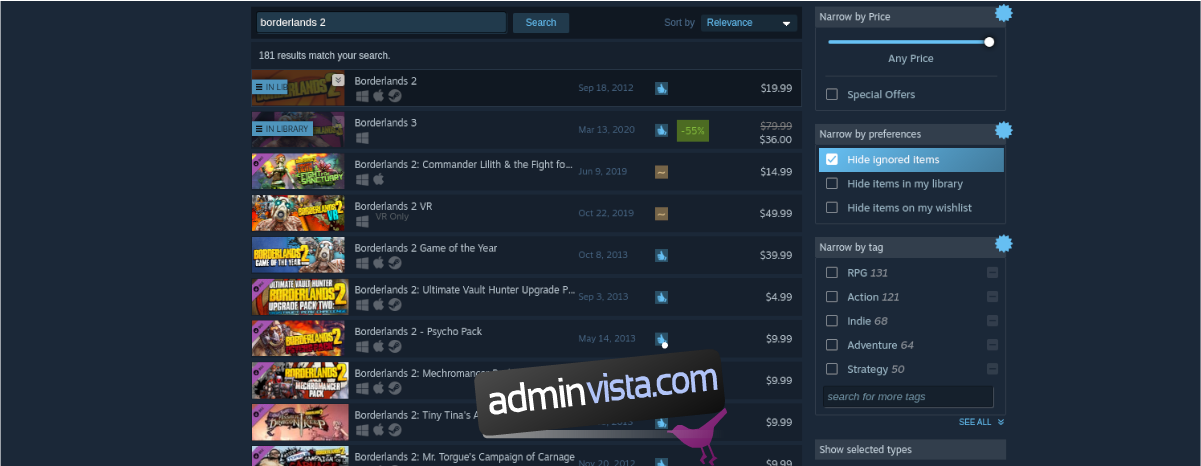
Steg 2: På Borderlands 2 Steam Store-frontsidan, scrolla ner och leta efter den gröna ”Lägg till i kundvagn”-knappen. Välj den här knappen med musen. När du klickar på ”Lägg till i kundvagn” kommer du att kunna lägga till Borderlands 2 i din Steam-varukorg.
Klicka på den gröna varukorgsikonen i Steam för att gå igenom processen för att köpa spelet till ditt Steam-konto.
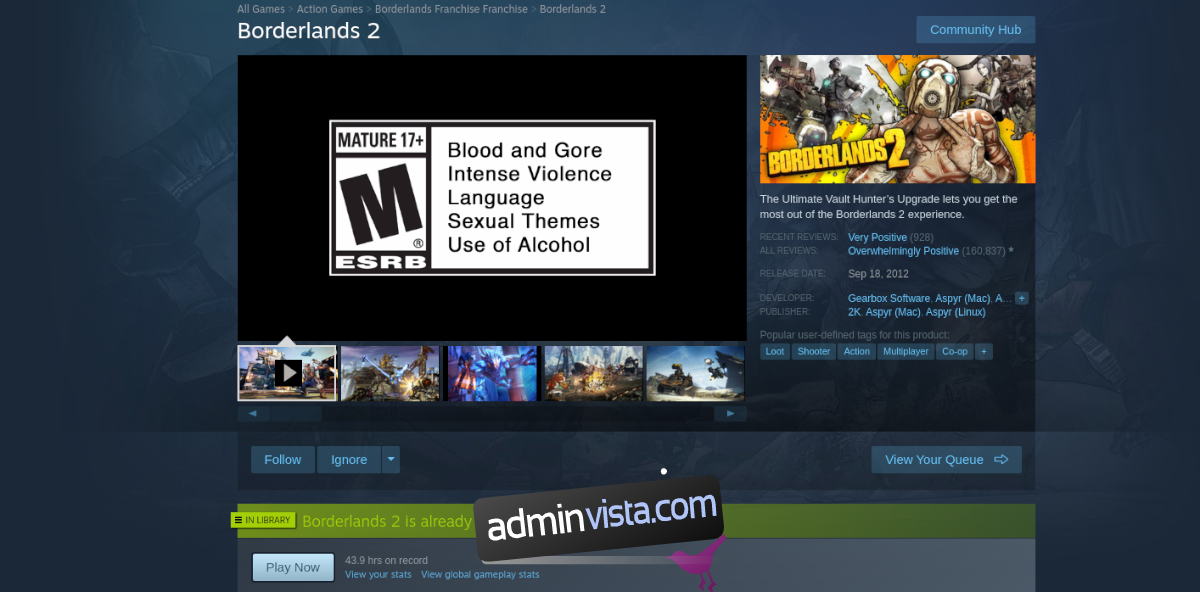
Steg 3: hitta knappen ”LIBRARY” i Steam och välj den med musen för att komma åt ditt Steam-spelbibliotek. Sök sedan i biblioteket efter ”Borderlands 2” och klicka på det med musen.
Efter att ha klickat på ”Borderlands 2”, hitta den blå ”INSTALLERA”-knappen i Steam och klicka på den för att installera spelet. Spelet kommer att ta lite tid att ladda ner och installera.
Steg 4: När Borderlands 2 har laddats ner kommer den blå ”INSTALLERA”-knappen att bli en grön ”PLAY”-knapp. Klicka på den med musen för att spela spelet på din Linux-dator!


